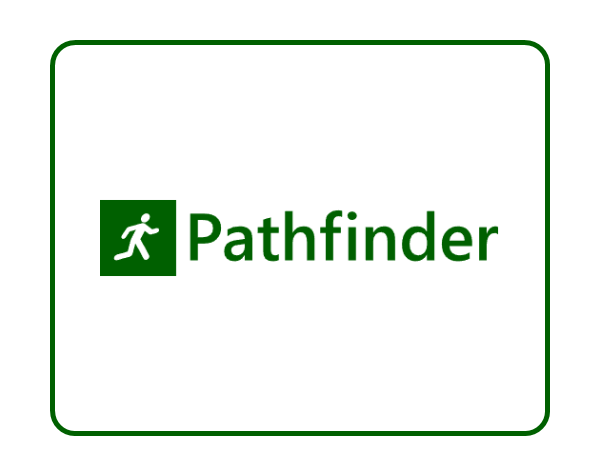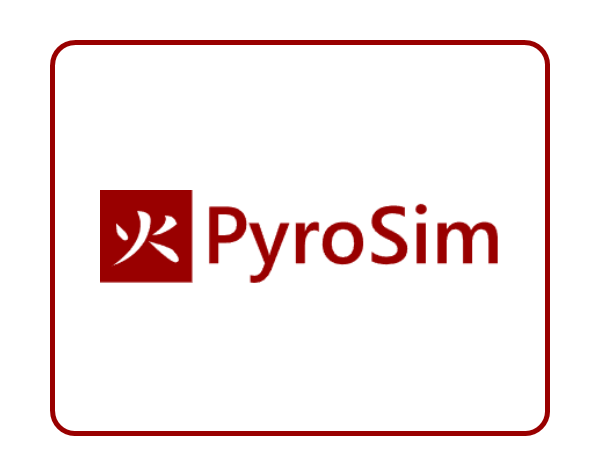社会网络分析软件NetMiner如何导入数据?
本文详细介绍了如何在社会网络分析软件NetMiner中导入数据的八个简单步骤。从打开导入对话框到完成数据的导入,每一步都配有清晰的说明,确保即使是初学者也能轻松完成数据的导入过程。
通过遵循本教程,用户可以快速将样本数据集成入NetMiner,进而开展社会网络的结构分析、模式识别和可视化,适合学术研究和商业分析。
步骤1:
通过选择主菜单:文件 >> 导入 >> Excel文件,可以看到导入Excel文件的对话框。

步骤2:
点击此对话框顶部区域的浏览按钮来选择要导入的Excel文件。我们初次将导入“Main Node_employee.xls”文件。在文件选择对话框中选择此文件并点击确定。您可以在预览区域看到选中数据的一部分。
勾选标题区域的列标题复选框,因为“Main Node_employee.xls”文件中有描述每个节点属性的列标题。您可以通过打开导入的Excel文件来检查。勾选此复选框后,列标题的颜色会变成灰色。
- 在数据类型Data Type区域选择主节点集Main Nodeset。
- 在目标工作文件区域Target Workfile选择新建New。
- 在数据完整性选项区域Data Integrity Option选择插入新发现的节点Insert Newly discovered nodes。
- 如果您已经按照上述在这个对话框中选择了选项,请点击确定OK。

步骤3:
您可以在工作文件树区域看到创建的工作文件,并在当前工作文件区域看到工作文件的内容。

步骤4:
如果您在当前工作文件区域双击主节点集,您可以在程序的右侧看到导入的数据。

步骤5:
现在我们将连续导入1模式网络数据和2模式网络数据到NetMiner中。
这些数据将按照步骤1到步骤4的指示导入到只包含一个节点集数据的当前数据集中。(仅供参考,所有三个样本数据将存储在工作文件的综合数据集中。)NetMiner的数据结构详细描述在“使用NetMiner - 概念 - 数据结构”中。
打开导入对话框(主菜单:文件 >> 导入 >> Excel文件),并按照以下方式选择对话框中的导入数据选项。
点击此对话框顶部区域的“浏览”(Browse)按钮以选择要导入的Excel文件。我们将导入“1-mode Network_work interact.xls”文件。在文件选择对话框中选择此文件并点击“确定”(OK)。你可以在预览(Preview)区域看到选中数据的一部分。
- 在“表头”(Headers)区域勾选“列标题”(Column Header)和“行标题”(Row Header)复选框。
- 在“数据类型”(Data Type)区域选择“1模式网络数据”(1-mode network data),并选择“矩阵”(Matrix)作为1模式网络数据的类型。
- 在“目标工作文件”(Target Workfile)区域选择“当前”(Current)。
- 在“数据完整性选项”(Data Integrity Option)区域选择“插入新发现的节点”(Insert Newly discovered nodes)。
- 如果你已经如上所述选择了此对话框中的选项,请点击“确定”(OK)。

步骤6:
您可以通过检查“当前工作文件”(Current Workfile)区域,确认1模式网络数据项已添加到当前数据集中。如果您双击数据项,在程序的右侧可以看到1模式网络数据。在“工作文件树”(Workfile Tree)区域,从一个工作文件展开了一个新项目。
请注意,每当“当前数据集”(Current Dataset)发生变化时,新的工作文件将从当前工作文件自动扩展开来。这种自动扩展将帮助分析师跟踪数据分析的历史。

步骤7:
同样的方式,您可以导入2模式网络数据。
打开导入对话框(主菜单:文件 >> 导入 >> Excel文件),并按照以下方式选择对话框中的导入数据选项。

步骤8:
您可以查看导入的2模式网络数据如下。
在工作文件树区域扩展出另一个项。双击当前工作文件区域的2模式网络数据项,2模式网络数据将在程序的右侧显示。

现在所有三个样本数据已经导入到NetMiner中。接下来将进行的是如数据编辑、转换、分析、可视化等工作,稍后睿驰科技将继续奉上相关教程。